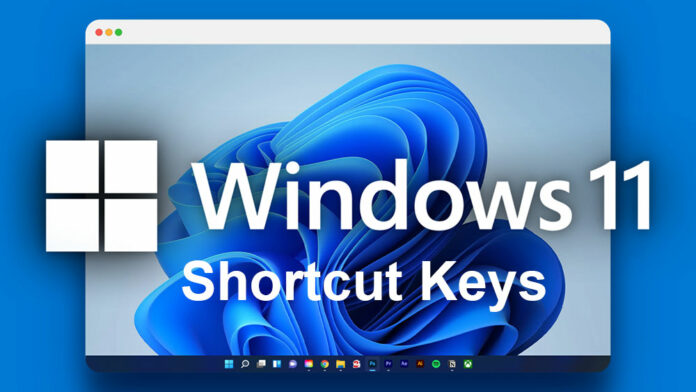Trong quá trình sử dụng Windows 11, đôi khi bạn gặp phải tình huống cần đóng nhanh tất cả ứng dụng đang mở. Đó có thể là khi máy tính bị treo, một ứng dụng nào đó không phản hồi, hoặc đơn giản là bạn muốn dọn dẹp không gian làm việc ngay lập tức. Thay vì phải đóng từng cửa sổ một, việc tạo nút “thoát khẩn cấp” để đóng nhanh tất cả ứng dụng trên Windows 11 sẽ là một giải pháp cực kỳ tiện lợi và hiệu quả. Bài viết này sẽ hướng dẫn bạn chi tiết cách thiết lập một phím tắt hoặc một file script nhỏ để thực hiện tác vụ này một cách nhanh gọn, giúp bạn lấy lại quyền kiểm soát máy tính chỉ trong tích tắc.
I. Tại sao cần tạo nút “thoát khẩn cấp” để đóng ứng dụng?
- Xử lý treo máy/ứng dụng không phản hồi: Đây là lý do chính. Khi một ứng dụng hoặc toàn bộ hệ thống bị treo, việc đóng nhanh tất cả giúp giải phóng tài nguyên và đưa máy tính về trạng thái ổn định.
- Tiết kiệm thời gian: Thay vì phải click chuột nhiều lần để đóng từng cửa sổ, một cú nhấp duy nhất hoặc một tổ hợp phím có thể hoàn tất công việc.
- Dọn dẹp không gian làm việc: Giúp bạn nhanh chóng loại bỏ sự lộn xộn trên màn hình và bắt đầu lại với một không gian làm việc sạch sẽ.
- Khôi phục hiệu suất: Đóng các ứng dụng không cần thiết giúp giải phóng RAM và CPU, cải thiện hiệu suất tổng thể của máy tính.
II. Cách tạo nút “thoát khẩn cấp” bằng VBScript và Phím tắt
Phương pháp này sẽ tạo một file VBScript để ra lệnh đóng tất cả ứng dụng đang chạy, sau đó gán nó vào một phím tắt hoặc biểu tượng dễ truy cập.
Bước 1: Tạo file VBScript để đóng ứng dụng
- Mở Notepad: Nhấn
Windows + R, gõnotepadvà nhấnEnter. - Dán đoạn mã sau vào Notepad:VBScript
Set WshShell = WScript.CreateObject("WScript.Shell") Set objShell = CreateObject("Shell.Application") ' Đóng tất cả cửa sổ đang mở ' Sử dụng Sleep để cho hệ thống thời gian xử lý các lệnh đóng trước đó WshShell.SendKeys "%{F4}" ' Gửi Alt+F4 cho cửa sổ hiện tại (lặp lại đến khi hết) WScript.Sleep 100 ' Chờ 0.1 giây ' Force-quit các ứng dụng không phản hồi objShell.MinimizeAll ' Thu nhỏ tất cả để hiển thị desktop WScript.Sleep 500 ' Chờ 0.5 giây để màn hình desktop hiện rõ WshShell.Run "taskkill /f /fi " + Chr(34) + "status eq not responding" + Chr(34) + " /fi " + Chr(34) + "imagename ne explorer.exe" + Chr(34) + " /fi " + Chr(34) + "imagename ne RuntimeBroker.exe" + Chr(34) + " /fi " + Chr(34) + "imagename ne shellexperiencehost.exe" + Chr(34), 0, True WScript.Sleep 1000 ' Chờ 1 giây để các ứng dụng không phản hồi bị đóng ' Đóng các ứng dụng còn lại thông qua Taskbar Dim obj For Each obj In objShell.Windows If InStr(obj.Name, "Program Manager") = 0 Then ' Loại trừ Desktop obj.Quit End If Next- Giải thích đoạn mã:
Set WshShell = WScript.CreateObject("WScript.Shell"): Tạo đối tượng để gửi phím tắt.Set objShell = CreateObject("Shell.Application"): Tạo đối tượng để tương tác với các cửa sổ.WshShell.SendKeys "%{F4}": Gửi tổ hợp phím Alt+F4 (lệnh đóng cửa sổ) liên tục cho cửa sổ đang hoạt động.taskkill /f /fi "status eq not responding": Lệnh dòng lệnh để buộc đóng các ứng dụng đang “không phản hồi”.ne explorer.exevàne RuntimeBroker.exeđể tránh đóng các tiến trình hệ thống quan trọng.obj.Quit: Lệnh mạnh mẽ hơn để đóng các cửa sổ ứng dụng còn lại.
- Giải thích đoạn mã:
- Lưu file:
- Vào
File > Save As...(Lưu dưới dạng…). - Ở phần
Save as type(Lưu dưới dạng), chọn “All Files” (Tất cả các tệp). - Đặt tên file là
CloseAllApps.vbs(hoặc bất kỳ tên nào bạn muốn, nhưng phải kết thúc bằng.vbs). - Lưu file này vào một vị trí dễ nhớ, ví dụ như thư mục
Documentshoặc tạo một thư mục riêng trongC:\Users\YourUsername\Scripts.
- Vào
Bước 2: Tạo Shortcut cho file VBScript
- Tìm file
CloseAllApps.vbsbạn vừa lưu. - Nhấp chuột phải vào file đó và chọn “Create shortcut” (Tạo lối tắt).
- Di chuyển shortcut này ra màn hình Desktop để dễ dàng truy cập. Bạn cũng có thể kéo nó vào Taskbar hoặc Start Menu.
Bước 3: Gán phím tắt (Hotkeys) cho Shortcut (Tùy chọn)
Để tạo “nút thoát khẩn cấp” thực sự nhanh, bạn có thể gán một tổ hợp phím cho shortcut này.
- Nhấp chuột phải vào Shortcut (trên Desktop hoặc bất cứ đâu bạn đã di chuyển nó).
- Chọn “Properties” (Thuộc tính).
- Trong tab “Shortcut” (Lối tắt), tìm mục “Shortcut key” (Phím tắt).
- Nhấp vào ô bên cạnh đó và nhấn tổ hợp phím bạn muốn sử dụng (ví dụ:
Ctrl + Alt + X). Lưu ý rằng bạn nên chọn tổ hợp phím không bị trùng với các chức năng hệ thống hoặc ứng dụng khác. - Nhấn “Apply” (Áp dụng) và “OK”.
Bây giờ, mỗi khi bạn nhấn tổ hợp phím này, script sẽ chạy và cố gắng đóng tất cả các ứng dụng đang mở.
III. Các phương pháp thay thế (ít được khuyến khích hơn nhưng có thể hữu ích)
1. Sử dụng Task Manager
Task Manager là công cụ tích hợp sẵn mạnh mẽ của Windows để quản lý tiến trình.
- Mở Task Manager: Nhấn
Ctrl + Shift + Esc. - Tắt từng ứng dụng: Trong tab
Processes(Tiến trình), nhấp chuột phải vào từng ứng dụng bạn muốn đóng và chọn “End task” (Kết thúc tác vụ). - Lưu ý: Phương pháp này hiệu quả nhưng mất thời gian hơn nếu bạn có nhiều ứng dụng.
2. Sử dụng Command Prompt (CMD) hoặc PowerShell
Bạn có thể tạo một file .bat hoặc .ps1 để thực hiện tác vụ tương tự như VBScript.
- File .bat (Đóng tất cả ứng dụng trừ một số):DOS
@echo off taskkill /f /fi "imagename ne explorer.exe" /fi "imagename ne svchost.exe" /fi "imagename ne conhost.exe" /fi "imagename ne your_browser.exe" /im * exitLưu ý:your_browser.execó thể làchrome.exe,firefox.exe,msedge.exe(để tránh đóng trình duyệt của bạn). Lệnh này khá mạnh và có thể đóng cả những ứng dụng hệ thống nhỏ. - Cách tạo: Mở Notepad, dán đoạn code, lưu với đuôi
.bat(ví dụ:CloseAllApps.bat). - Nhược điểm: Lệnh
taskkill /im *rất mạnh, có thể đóng cả những tiến trình hệ thống không nên bị đóng, gây ra lỗi hoặc khởi động lại Explorer.exe. Phương pháp VBScript được đề xuất ở trên an toàn hơn vì nó cố gắng đóng ứng dụng một cách “nhẹ nhàng” trước và chỉ dùngtaskkillcho những ứng dụng “not responding”.
IV. Lưu ý quan trọng khi sử dụng nút “thoát khẩn cấp”
- Lưu công việc thường xuyên: Lệnh này có thể đóng ứng dụng mà không cần lưu, dẫn đến mất dữ liệu. Hãy đảm bảo bạn đã lưu công việc của mình trước khi sử dụng.
- Sử dụng cẩn thận: Chỉ sử dụng nút “thoát khẩn cấp” khi thực sự cần thiết, ví dụ như khi máy tính hoặc ứng dụng bị treo nghiêm trọng.
- Có thể không đóng được tất cả: Một số ứng dụng hệ thống hoặc các tiến trình nền có thể không bị đóng bởi script này, nhưng nó sẽ xử lý hầu hết các ứng dụng người dùng.
- Kiểm tra hoạt động: Sau khi tạo, hãy thử nghiệm để đảm bảo nút/phím tắt hoạt động đúng như mong đợi.
V. Kết luận
Việc tạo nút “thoát khẩn cấp” để đóng nhanh tất cả ứng dụng trên Windows 11 là một thủ thuật hữu ích, giúp bạn nhanh chóng giải quyết các vấn đề liên quan đến ứng dụng bị treo hoặc quản lý không gian làm việc hiệu quả. Bằng cách làm theo hướng dẫn tạo file VBScript và gán phím tắt, bạn sẽ có thêm một công cụ mạnh mẽ để kiểm soát máy tính của mình. Hãy nhớ lưu lại công việc trước khi sử dụng và chỉ dùng khi thực sự cần thiết để đảm bảo an toàn dữ liệu.
Bạn thấy tính năng này có hữu ích không? Bạn có mẹo nào khác để quản lý ứng dụng trên Windows 11 không?